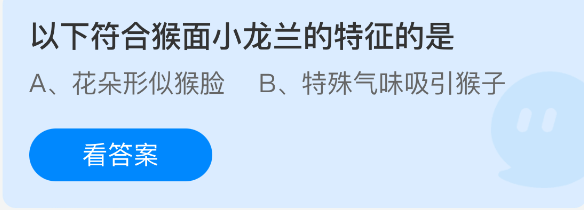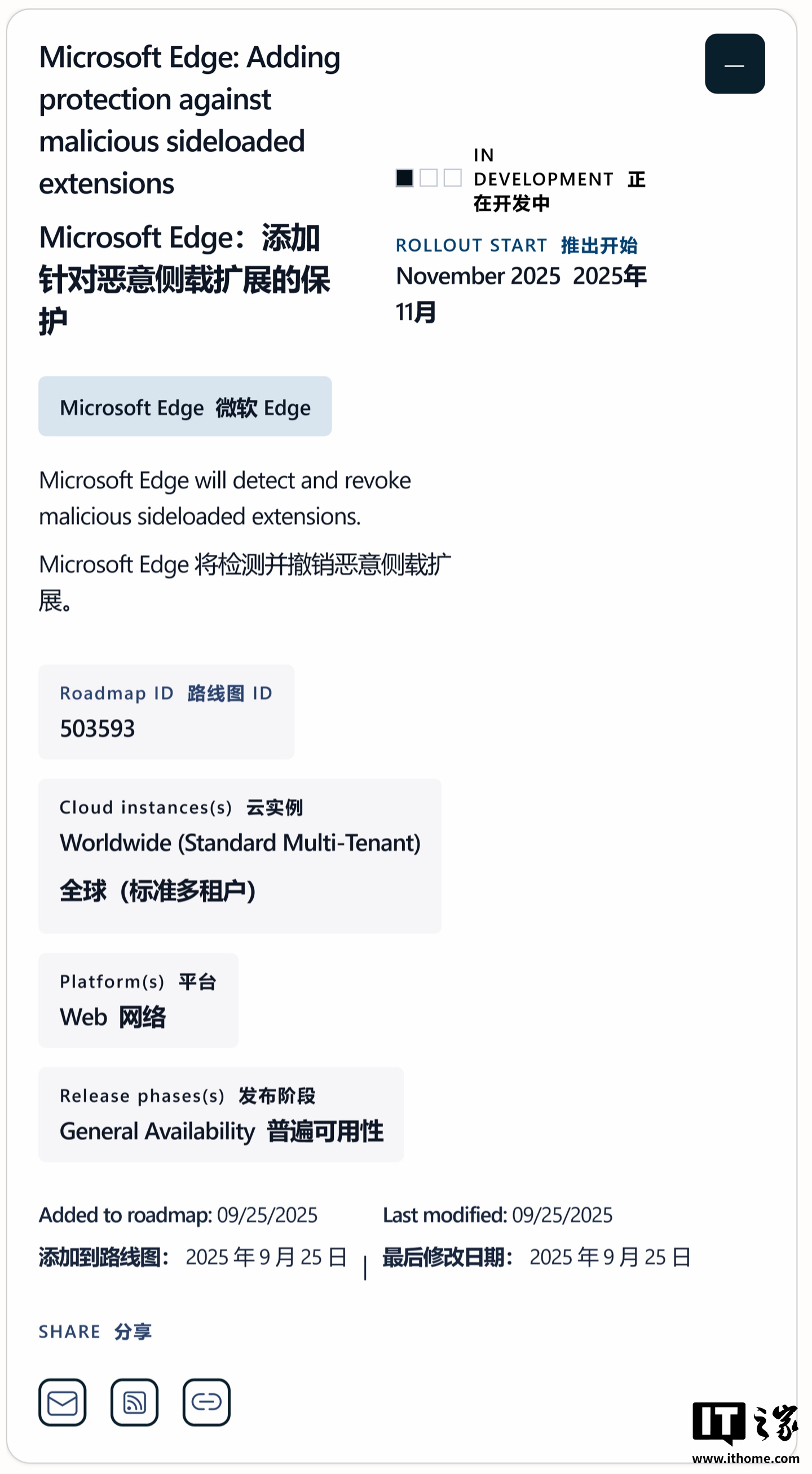Windows7安全中心怎么关闭

关闭 windows 7 安全中心弹窗的核心方法是让系统认为安全功能已启用或直接禁用安全中心服务。首先启动防火墙服务:进入“控制面板 > 管理工具 > 服务”,启动 windows firewall;其次启用自动更新:将 windows update 设置为“自动”并启动;接着安装兼容 win7 的杀毒软件如 avast 或 360 安全卫士旧版本。若要彻底关闭提醒,可按下 win+r 输入 services.msc,找到 security center 服务,先停止再将其启动类型改为“禁用”。最后若任务栏仍有黄色感叹号,可重启电脑或通过任务管理器重启“windows explorer”以清除缓存图标。这些操作虽能减少干扰,但会降低系统安全性,建议谨慎操作。

Windows 7 的安全中心本身不能直接“关闭”,但你可以通过调整系统设置来让它不再弹出警告提示。如果你觉得它频繁提醒影响使用体验,主要是因为系统检测到某些防护功能未开启,比如防火墙、病毒防护、自动更新等。

下面是一些常见操作,可以让你安全中心不再报错或弹窗:
 关闭安全中心提示的最有效方法
关闭安全中心提示的最有效方法想要让安全中心“安静”下来,核心思路是让系统认为相关安全功能已经启用。虽然 Windows 7 已经停止最新支持,但仍可以通过以下方式模拟这些服务在运行:
启动防火墙服务:打开“控制面板 > 管理工具 > 服务”,找到 Windows Firewall,右键选择“启动”。启用自动更新:同样在“服务”中,找到 Windows Update,设置为“自动”并启动。安装基础杀毒软件:即使不常用,也建议安装一个兼容 Win7 的杀毒软件(如 Avast、360 安全卫士旧版本),这样安全中心会识别为“有防护”。只要这些服务状态正常,安全中心就不会一直弹出红色感叹号。
 如果不想用安全功能,怎么彻底关掉提醒?
如果不想用安全功能,怎么彻底关掉提醒?如果你确定不需要这些安全功能,也可以强制关闭安全中心的通知机制:
按下 Win + R 打开运行窗口,输入 services.msc 回车。在服务列表中找到 Security Center。右键点击,选择“停止”该服务。再次右键,进入“属性”,将“启动类型”改为“禁用”。这样就可以一劳永逸地关闭安全中心的所有提示了。不过请注意,这会让系统失去基本的安全监控,存在一定的风险。
安全中心图标还在?试试清除通知区域缓存有时候即使你已经关闭了服务,任务栏里的黄色感叹号图标可能还不会立刻消失。这时候可以尝试:
重启电脑,或者:手动清理通知区域图标缓存:打开任务管理器(Ctrl + Shift + Esc)切换到“启动”标签页(如果是老版本任务管理器就忽略)找到“Windows Explorer”,右键选择“重新启动”(部分系统适用)这个操作能让任务栏刷新,通常可以把残留的黄色图标去掉。
基本上就这些方法了。虽然 Win7 已经不是主流系统,但很多用户仍在使用。关闭安全中心不是推荐做法,但如果只是为了减少干扰,上面的方法可以满足你的需求。
免责声明
游乐网为非赢利性网站,所展示的游戏/软件/文章内容均来自于互联网或第三方用户上传分享,版权归原作者所有,本站不承担相应法律责任。如您发现有涉嫌抄袭侵权的内容,请联系youleyoucom@outlook.com。
同类文章
凯叔讲故事如何关闭互动消息推送?3步轻松搞定
想要在凯叔讲故事关闭互动消息推送,用户们可以先打开凯叔讲故事APP,点击右下角“我的”进入个人页面,再点击“设置”,进入“通知管理”页面后,找到“互动消息”选项并点击关闭按钮,即可
凯叔讲故事投稿攻略:详细方法与流程指南
凯叔讲故事投稿可先打开APP,点击“我的”进入客服页面,在“其他问题”中找到投稿按钮,按提示填写故事内容(童话、寓言、历史故事等,需符合儿童认知),确保语言简洁生动,提交后等待审核
凯叔讲故事使用时长设置教程:如何管理儿童听故事时间
凯叔讲故事设置使用时长可先打开APP,点击右下角“我的”进入个人页面,再点击“设置”,选择“守护模式”并完成家长验证,进入后在时间管理栏目调整使用时长和使用时段,设置完成后保存即可
青书学堂只看未读消息设置教程
如果想要在青书学堂设置只看未读消息,用户可以打开青书学堂APP并登录账号,在首页点击右下角“我的”图标,进入后点击右上角消息图标,在消息页面上方开启“只看未读消息”开关,确认后即可
青书学堂开启流量下载设置教程
青书学堂允许流量下载播放,我们可以先打开青书学堂APP并登录账号,点击右下角“我的”图标,进入后选择“设置”选项,再找到并开启“非WiFi环境下允许下载和播放”按钮,即可实现在流量
相关攻略
热门教程
更多- 游戏攻略
- 安卓教程
- 苹果教程
- 电脑教程